Adobe Illustrator故障排除大全:经验丰富的专家解决之道
发布时间: 2024-12-29 00:09:55 阅读量: 7 订阅数: 7 


Adobe卸载工具.zip
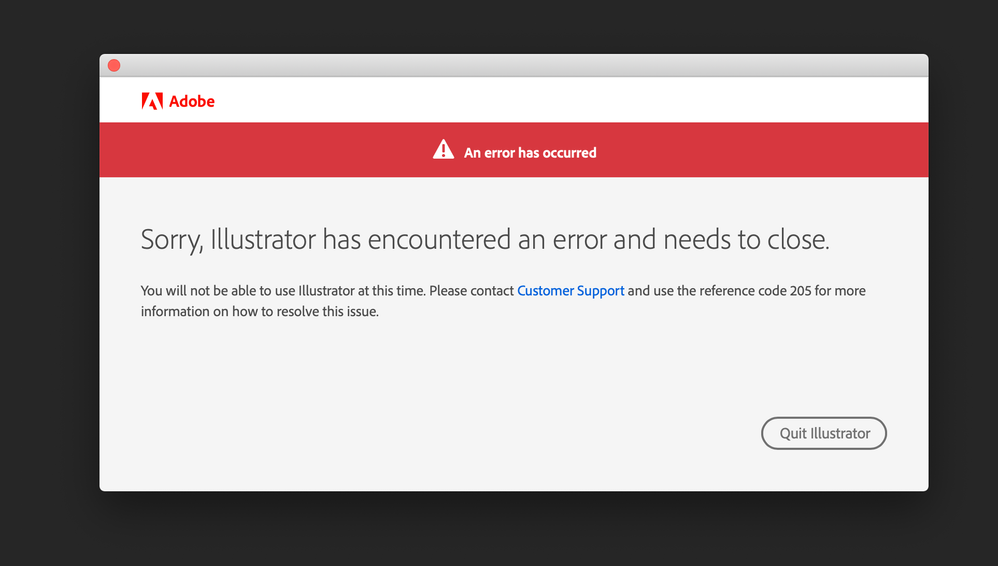
# 摘要
本文提供了一个全面的Adobe Illustrator故障排除指南,旨在帮助用户解决软件运行中的问题。首先介绍了Illustrator的基础知识,包括界面布局、工具功能、文件管理和性能优化。随后,详细分析了文档保存、工具功能和插件等常见故障的原因及其解决方法。文章进一步阐述了高级故障处理技巧,涵盖了性能问题、功能故障和网络协作问题的排查与解决。此外,本文还探讨了故障预防措施和维护策略,以及通过实战案例分析分享了故障排查的成功经验。通过本文的内容,读者将能够提高故障诊断能力,加强预防和应对Illustrator故障的能力。
# 关键字
Illustrator故障排除;软件基础知识;性能优化;高级故障处理;故障预防;维护策略;实战案例分析
参考资源链接:[Adobe-Illustrator-(Ai)基础教程.ppt](https://wenku.csdn.net/doc/2ny643ytni?spm=1055.2635.3001.10343)
# 1. Adobe Illustrator故障排除概览
在数字设计领域,Adobe Illustrator是一款不可或缺的矢量图形编辑软件。然而,即便是经验丰富的设计师,也可能会遇到各种软件故障问题,影响工作效率与创作质量。本章节将为读者提供一个概览,了解故障排除在使用Illustrator过程中的重要性,并为后续章节的深入探讨铺垫基础。
**故障排除流程与重要性**
故障排除不仅是一门解决问题的技术,更是一种持续优化工作流的思维。在面对Illustrator的性能下降、软件崩溃或是意外丢失工作成果等情况时,掌握有效的故障排除方法可以帮助我们迅速定位问题所在,减少工作中断时间。
**故障排除与IT专业人员**
尤其对于IT专业人员,故障排除不仅限于解决软件问题。它还涉及到对系统资源的优化、插件的兼容性管理以及网络安全等方面的维护。有效的故障排除策略可以提升整个团队的工作效率,确保设计项目的顺利完成。
故障排除的探索不仅限于技术层面,还包括对设计师使用习惯的了解和优化。通过了解设计师的需求和工作习惯,可以针对性地提出预防性维护的建议,从而减少故障的发生。
本章作为引导,为读者提供了一个全面理解故障排除在Illustrator使用过程中重要性的概览。在后续章节中,我们将深入探讨具体故障的诊断方法和解决步骤,帮助读者提升在实际工作中的故障排除能力。
# 2. Illustrator软件基础知识
### 2.1 Illustrator界面与工具
#### 2.1.1 界面布局与自定义
Adobe Illustrator的用户界面布局对于提高工作效率至关重要。默认布局包括了一系列可快速访问的工具栏、控制面板以及可自定义的工作空间。一个良好的界面布局可以让用户减少在不同面板间切换的时间,从而提高绘图效率。
用户可以通过以下步骤自定义界面布局:
1. 使用“窗口”菜单,选择要显示或隐藏的控制面板。这允许用户只展示他们常用的控制面板,从而减少干扰。
2. 拖动面板或工具栏以改变其位置。用户可以将面板移动到屏幕上的任何位置,或将其拖到其他面板以创建面板组。
3. 通过“窗口”>“工作区”>“新建工作区”,可以保存自定义的工作区。这允许用户在不同的任务之间快速切换不同的工作界面布局。
此外,Illustrator提供了大量可拖动的工具栏,用户可以将常用工具添加到工具栏中,甚至可以创建自己的工具组。这对于提升专业工作效率非常有帮助,尤其当处理复杂的图形设计时。
#### 2.1.2 核心工具与功能
Adobe Illustrator的核心工具集包含了一系列用于创建和编辑矢量图形的工具。这些工具主要可以分为几类:
- 选择和导航工具:包括“选择工具”、“直接选择工具”等,用于选择和调整图形的节点、路径和方向线。
- 绘图工具:如“钢笔工具”、“铅笔工具”、“画笔工具”等,用于绘制和编辑矢量路径。
- 文本工具:允许用户在设计中添加和编辑文字。
- 画板工具:控制整个工作画板,包括设置画板大小、方向等。
每个工具都有其特定的选项和功能。例如,“钢笔工具”允许用户创建精确的矢量路径,用户可以通过鼠标点击来创建节点,并通过拖动节点的控制句柄来调整路径的形状和曲率。
### 2.2 文件管理与兼容性问题
#### 2.2.1 文件格式与转换
在处理矢量图形时,选择正确的文件格式对于保证作品质量以及兼容性来说非常关键。Illustrator通常使用.Ai格式进行工作,因为这是Adobe的原生格式,可以保证矢量图的完整性和可编辑性。
除了.Ai格式,Illustrator还可以导出多种其他格式,包括但不限于:
- PDF:广泛用于打印和跨平台查看。
- SVG:适用于网络图形,可缩放且对搜索引擎友好。
- EPS:广泛用于专业的打印工作。
在不同格式间转换时,用户可能会遇到一些兼容性问题。例如,某些图形特效可能在转换过程中丢失,或者字体信息可能无法正确嵌入。要避免这些问题,可以在转换之前使用“文件”>“导出”下的“保存为Web所用格式”选项,并选择正确的导出设置。
#### 2.2.2 兼容性问题的常见原因与解决办法
兼容性问题通常是由于不同版本的软件、不同平台或操作系统之间的差异造成的。为了有效解决这些问题,用户可以采取以下措施:
1. **更新软件版本**:确保所有使用的设计和打印软件都是最新版本,以提供最好的兼容性支持。
2. **嵌入字体和图像**:在导出文件时,选择嵌入所有字体和图像,以避免在其他设备上打开时出现缺失。
3. **使用通用格式**:尽可能使用广泛支持的文件格式,如PDF和SVG。
4. **兼容性检查**:在Illustrator中可以使用“文件”>“检查文件”>“查找问题”功能,以识别并解决可能存在的兼容性问题。
5. **预览和测试**:在不同的设备和软件上预览最终文件,以确保在所有环境中都保持一致性。
### 2.3 Illustrator性能优化
#### 2.3.1 系统要求与性能问题诊断
为了获得最佳的Illustrator性能,系统配置必须满足特定的要求。一般来说,Adobe推荐至少有8GB的RAM,以及至少2GB的VRAM(显卡内存)。另外,一个快速的多核处理器(最好是Intel或AMD的CPU)也是必要的。最后,确保有足够空余的硬盘空间,以及稳定的系统环境,这些都是保证Illustrator顺畅运行的前提。
性能问题诊断可以通过以下方式来进行:
1. **监控软件资源使用情况**:使用操作系统的任务管理器或系统监视器来查看Illustrator的CPU、内存和磁盘使用情况。
2. **图形性能设置**:在Illustrator中,可以通过“编辑”>“首选项”>“性能”来调整图形性能设置,优化内存和GPU使用。
3. **插件和扩展管理**:确保只加载必要的插件,并且插件都更新到最新版本。
#### 2.3.2 性能优化技巧和最佳实践
性能优化技巧有助于提升工作效率,减少软件卡顿。以下是一些技巧和最佳实践:
1. **管理复杂性**:避免在同一个画板中创建过于复杂的图形,这会大大降低Illustrator的性能。如果可能,尝试将大型设计分解为多个单独的文件。
2. **清理和维护**:定期清理Illustrator的临时文件和缓存。可以通过“编辑”>“清理”>“所有”来实现。
3. **图层管理**:合理使用图层可以提高编辑效率。锁定不需要编辑的图层,可以减少系统负担。
4. **输出预览**:在输出最终作品之前,使用“文件”>“导出”>“导出为”来创建预览文件。这有助于检查文件状态,避免进行不必要的大型文件处理。
### 代码块示例(含注释和逻辑分析)
```javascript
// 示例代码块展示Illustrator通过JavaScript自动执行性能优化
// 创建函数来清理文档中的所有临时数据
function cleanDocument() {
var doc = app.activeDocument;
// 清除所有未使用的画板
doc.allArtboards.remove();
// 清除所有未使用的样式
var allSymbols = doc.symbolItems;
for (var i = allSymbols.length - 1; i >= 0; i--) {
allSymbols[i].remove();
}
// 输出清理日志
console.log("Document has been cleaned.");
}
// 执行清理操作
cleanDocument();
```
**参数说明和逻辑分析**
- `app.activeDocument`:获取当前激活的文档对象。
- `doc.allArtboards.remove()`:移除文档中所有的艺术板。
- `doc.symbolItems`:获取文档中所有的符号项。
- `allSymbols[i].remove()`:循环遍历符号项,并移除它们。
- `console.log("Document has been cleaned.")`:在控制台输出清理完成的日志。
这段代码演示了如何通过JavaScript API进行Illustrator文档的自动清理。通过移除未使用的资源来优化文档性能,同时通过控制台提供反馈。
0
0






